对于绘制分段函数,几何画板提供了一套简单易用的工具,让初学者也能轻松上手。本教程由php小编香蕉精心编写,详细讲解几何画板制作分段函数的操作步骤,帮助大家熟练掌握分段函数的绘制技巧。接下来,我们将带你一步步了解分段函数的绘制方法,让你轻松制作出符合要求的分段函数图形。
1.选择【绘图】——【定义坐标系】原点标签为【O】,单位点标签为【A】。 依次选中点A和点O,选择【构造】——【射线】构造出射线AO,即为区间x≤1。 利用点工具在点A右边作出任意一点B,绘制出射线AB。
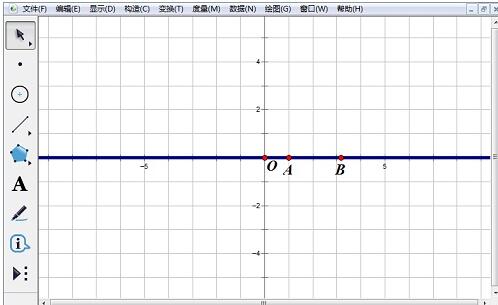
2.利用【点】工具, 在x轴上,点A的左边和右边分别绘制出点C和点D,选中点C,选择【度量】——【横坐标】度量出点C的横坐标。选择【数据】——【计算】,弹出【计算器】对话框,依次单击【xc】、【^】、【2】,【确定】。选中xc和计算值,选择【绘图】——【绘制点(x,y)】命令绘制出点【E】。
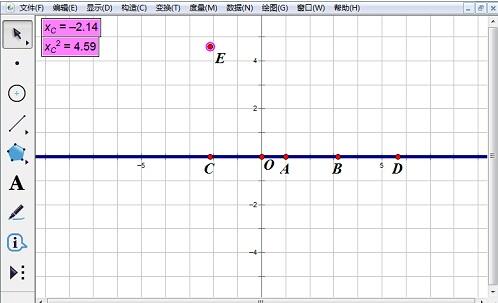
3.依次选择点C和点E,选择【构造】——【轨迹】菜单命令,绘制区间函数图像。
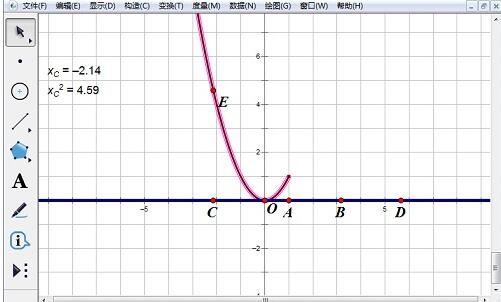
4.同样的方法度量出点D的横坐标值,选择【数据】——【计算】菜单命令,在对话框中单击【xD】,【确定】。选中两个xD,选择【绘图】——【绘制点(x、y)】菜单命令,绘制出点F。
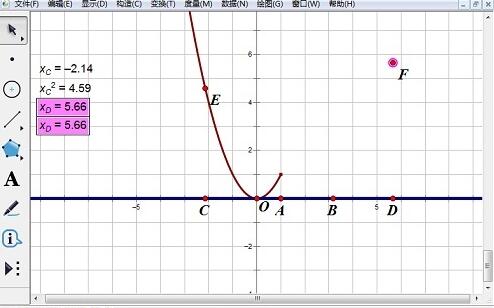
5.选中点D和点F,选择【构造】——【轨迹】菜单命令,绘制出区间内函数y=x的图像。在Word中编辑好分段函数的表达式复制粘贴到几何画板中。
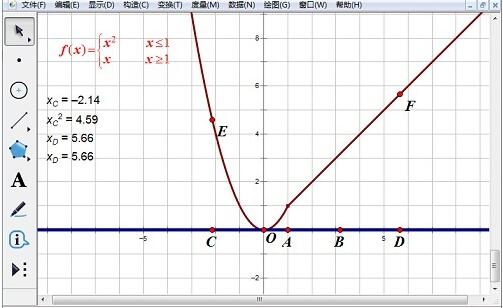
以上就是几何画板制作分段函数的操作教程的详细内容,更多请关注php中文网其它相关文章!

每个人都需要一台速度更快、更稳定的 PC。随着时间的推移,垃圾文件、旧注册表数据和不必要的后台进程会占用资源并降低性能。幸运的是,许多工具可以让 Windows 保持平稳运行。

Copyright 2014-2025 https://www.php.cn/ All Rights Reserved | php.cn | 湘ICP备2023035733号